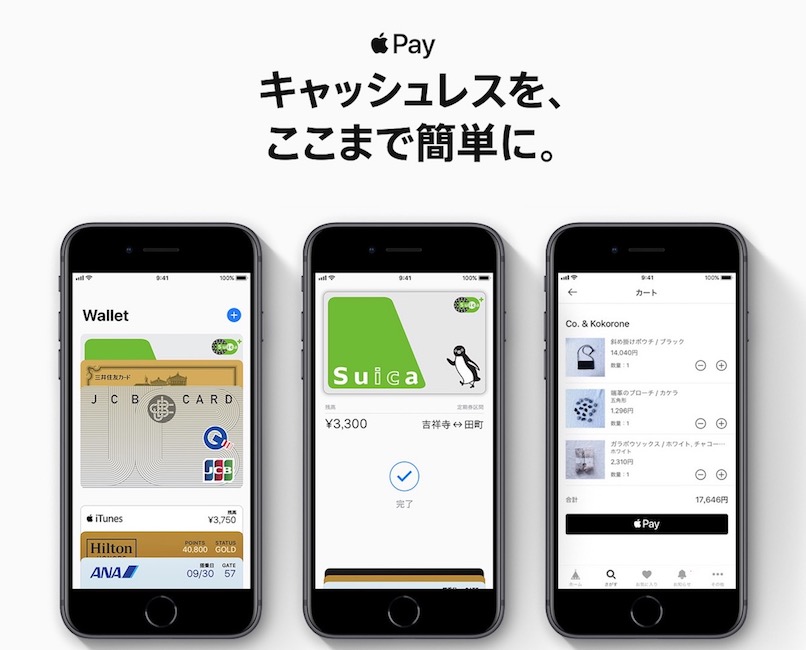最近のApple製品に搭載されるようになった機能であるApplePay。使いこなせばとても便利な機能なのですが、一体どんなことができるのかご存知ないという方も多いのではないでしょうか?
今回はそんなApplePayとは何か?やApplePayの使い方などについてご紹介してきます。
ApplePayとは?
最近よく耳にする言葉であるApplePayとはどんなサービスなのかをここではご紹介します。
ApplePayとはiPhoneを使った決済サービスのことで、iPhoneなどの端末でクレジットカード等を登録することにより、iPhoneなどの端末で支払いを行うことができます。
例えばお持ちのクレジットカードをApplePayに登録すると、お店などでわざわざクレジットカードを出さずとも、iPhoneを提示するだけでクレジット支払いを行うことができます。
ですのでiPhone一つ持っていれば財布を持ち歩かなくても、支払いなどができるのでとても便利なんです。
また最近ではSUICAの登録ができるようになりましたので、電車やバスなど公共機関でも利用することが可能です。
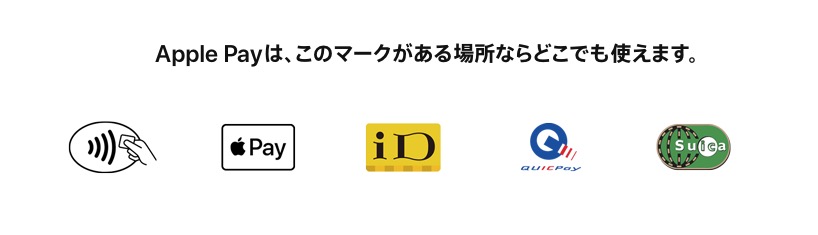
ApplePayで登録できるものとは?
クレジットカード
先ほど少しご紹介しましたがApplePayではクレジットカードを登録しiPhoneでクレジット払いすることができます。
ApplePayのクレジットカード登録をする方法としては二種類ありますので、それぞれご紹介していきます。
1、iD
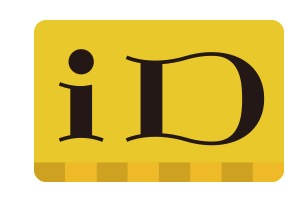
二種類のうちまずはじめにご紹介するのがこちらのiDという電子マネーとして使えるサービスです
iDはNTTドコモが運営しており、クレジットカードを登録することにより後払い形式で支払うことができます。
後述する「QUICPay」とは機能は同じなのですが、登録できるクレジットカードの種類や利用出来るお店が変わりますので、前もって調べた上でどちらで登録するのかを確認しておくといいかと思います。
ちなみにiDで登録できるクレジットカードは以下の通りとなります。
三井住友カード
イオンカード
dカード
ライフカード
ポケットカード
ソフトバンクカード など
2、QUICPay

そしてもう一つの登録方法として、「QUICPay」というサービスがあります。
QUICPayも後払いタイプの電子マネーとなり、こちらはクレジット会社であるJCBが運営しているサービスとなります。
iDと機能的には同じですが、違いとしては登録できるクレジットカードの違いで登録されたいクレジットカードによって使い分けるといいかと思います。
QUICPayで登録できるクレジットカードは以下の通りです。
JCBカード
楽天カード
オリコカード
クレディセゾン
ビューカード
三菱UFJニコス
au WALLETクレジットカード
TS CUBIC CARD
アメリカン・エキスプレス など
SUICA

最近ではSUICAにも対応しましたので、電車やバスなどでは交通系のICカード取り出す必要がなく、iPhoneをかざすだけでスムーズに乗車することができとても便利です。
ですので電車に乗車する際もiPhoneを取り出すだけでよく簡単で、クレジットカードをともに登録しておくとSUICAの残高がなくなってしまった際に自動的にチャージすることも可能です。
ただ現在はSUICA以外のPASMOやICOCAなどのICカードは登録することができないので注意が必要です。
ApplePayの利用条件は?
使いこなすととても便利な機能であるApplePayですが、使うためには端末が利用条件を満たしておく必要があります。
ApplePayの利用を考えている方はまずお持ちの端末がApplePayに対応しているのか確認してみましょう。
先ほどご紹介したiD/QUICPay/SUICAについては2017年8月現在、iPhone7、iPhone7plus、Apple Watch Series2の三種類でのみ利用することができます。
ですのでApplePayの機能を最大限に使用するにはiPhone7以降、Apple Watch Series2以降の端末をお持ちである必要があります。
またiPhone6s以下のデバイスでも上記のサービスは利用できませんが、Touch IDが搭載されている端末であればアプリ内での決済やウェブでのオンライン決済などで利用することができます。
ApplePayの登録方法
利用条件を満たしているデバイスがあるのであれば、次にApplePayの登録方法についてご紹介していきます。
クレジットカードを登録する場合とSUICAを登録する場合では手順が少し異なりますので、それぞれ解説します。
クレジットカード登録手順
①Walletアプリを起動します。
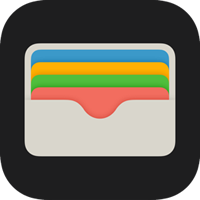
②「カードを追加」をタップします。(2枚目以降は右上の+ボタンをタップします。)

③Payの画面が表示されますので次へをタップします。
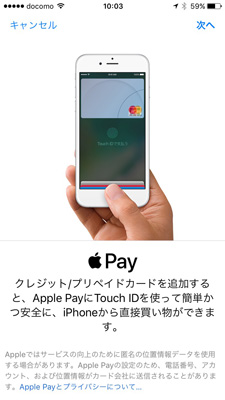
④カードの種類の画面で「クレジット/プリペイドカード」を選択します。
⑤iTunesもしくはAppStoreで登録されているクレジットカードの場合は、カード追加の画面で入力します。新しいクレジットカードの場合はほかのカードを追加をタップします。
⑥カメラでカードを写し、枠内にクレジットカードを入れます。(カード情報を手動で入力をタップすると手動で入力することができます。)

⑦カメラの場合は自動的に名義とカード番号が入力されます。手動の場合はこの画面で名義とカード番号を入力し次へをタップします。
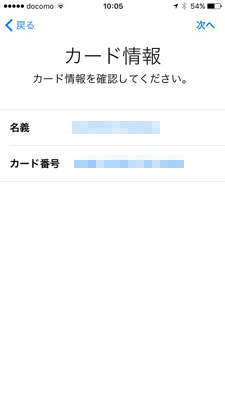
⑧利用条件を一読し、同意するをタップします。
⑨入力したクレジットカードの情報を元にQUICPayかiDを自動的に判別し、表示されます。表示されましたらそのまま次へをタップします。
⑩カード認証を行う必要があり、SMSで認証コードを受け取るか電話で受け取るかを選択することができます。どちらかを選択し次へをタップすると確認コードが受信されますので入力します。
⑪完了をタップし認証コードに間違いがなければ登録完了です。
SUICA登録手順
①Walletアプリを起動します。
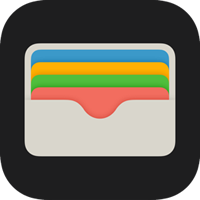
②「カードを追加」をタップします。(2枚目以降は右上の+ボタンをタップします。)

③Payの画面が表示されますので次へをタップします。
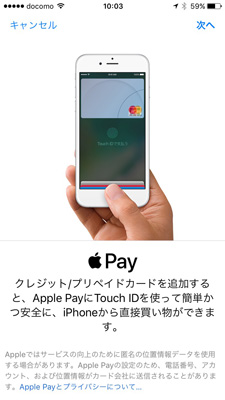
④カードの種類でSUICAを選択します。
⑤SUICAカードの裏側にあるカード番号の下4桁と生年月日を入力し次へをタップします。
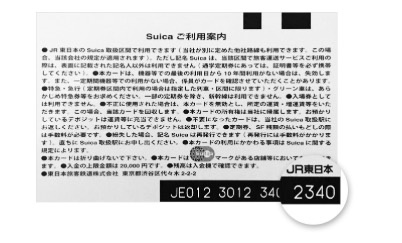
⑥利用条件を一読し同意するを選択します。
⑦カードを転送の画面が表示され、SUICAの情報をiPhoneに転送を行います。iPhoneに表示されてている形を参考に、iPhoneとSUICAを近づけて置きます。
⑧正しく置くことができれば転送中という表示がでますので、ゲージがいっぱいになるまで待ちます。
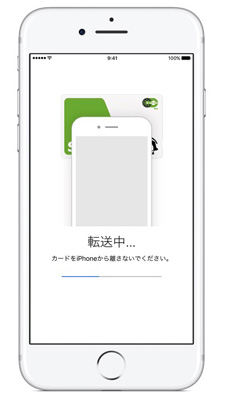
⑨カードの追加の表示が出ましたら次へをタップします。
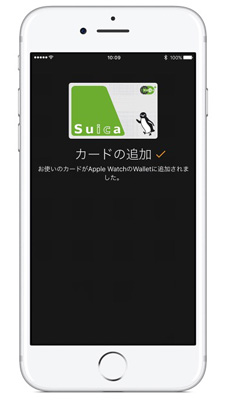
⑩設定完了表示が出ましたら完了をタップし登録終了です。
※SUICA登録後のSUICAカードについては使用できなくなりますので、ご自身で廃棄していただければと思います。
まとめ
いかがでしたでしょうか?今回はApplePayとはどんなものかやApplePayの登録方法などについてご紹介してきました。
ApplePayを使いこなすと財布を持たずに生活を行うことができたりもしますので、よりシンプルなライフスタイルを過ごすことができるかと思います。
今後ApplePayを使ってみたいという方はぜひ今回の記事を参考にして設定などされてみてくださいね。